文章插图
(注意!此处是以上面完全以我的路径安装的同志们的路径 , 具体路径要以你当时创建的虚拟环境的位置为主!!! , 而你的虚拟环境的位置在上面 'conda env list'命令后显示出的第二行就是) 。5、输入命令:activate tensorflow , 前面括号里的base变成了tensorflow之后便可以输入命令:pip install tensorflow==1.13.1,等待结束 , 便安装完成了 。6、然后直接输入python , 输入import tensorflow如下图片所示 , 没有报错 , 便安装成功了 。

文章插图
附测试代码及结果:
from __future__ import print_functionimport tensorflow as tf# TensorFlow Hello world 示例# 创建一个常量 op , 把这个常量添加到默认图中hello = tf.constant('Hello, TensorFlow!')# 启动一个会话sess = tf.compat.v1.Session()# 运行op并输出结果print(sess.run(hello))结果:b'Hello, TensorFlow!'五、问题大全!!!0.如何用Pycharm编译运行如何代码呢?首先在你创建了.py文件 , 并且粘贴上如上代码后 , 找到右下角单击后出现如下界面: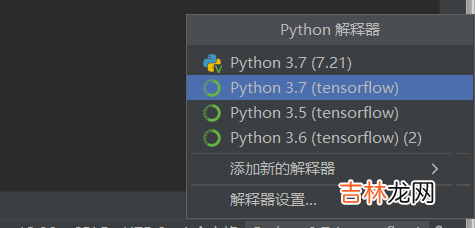
文章插图
点击添加新的解释器后 , 点击Conda环境 , 然后点击第一行右边的那三个点 , 之后如果是照着我的路径来的同志们 , 可以按照我图片的路径进行选择(除了第二行代表的项目路径不同 , 其余均相同) , 而如果自己安装的朋友们 , 可以自行对照选择:(第一行为虚拟环境中的python.exe的路径选择 , 第四行为Anconda中的_conda.exe的路径选择) 。
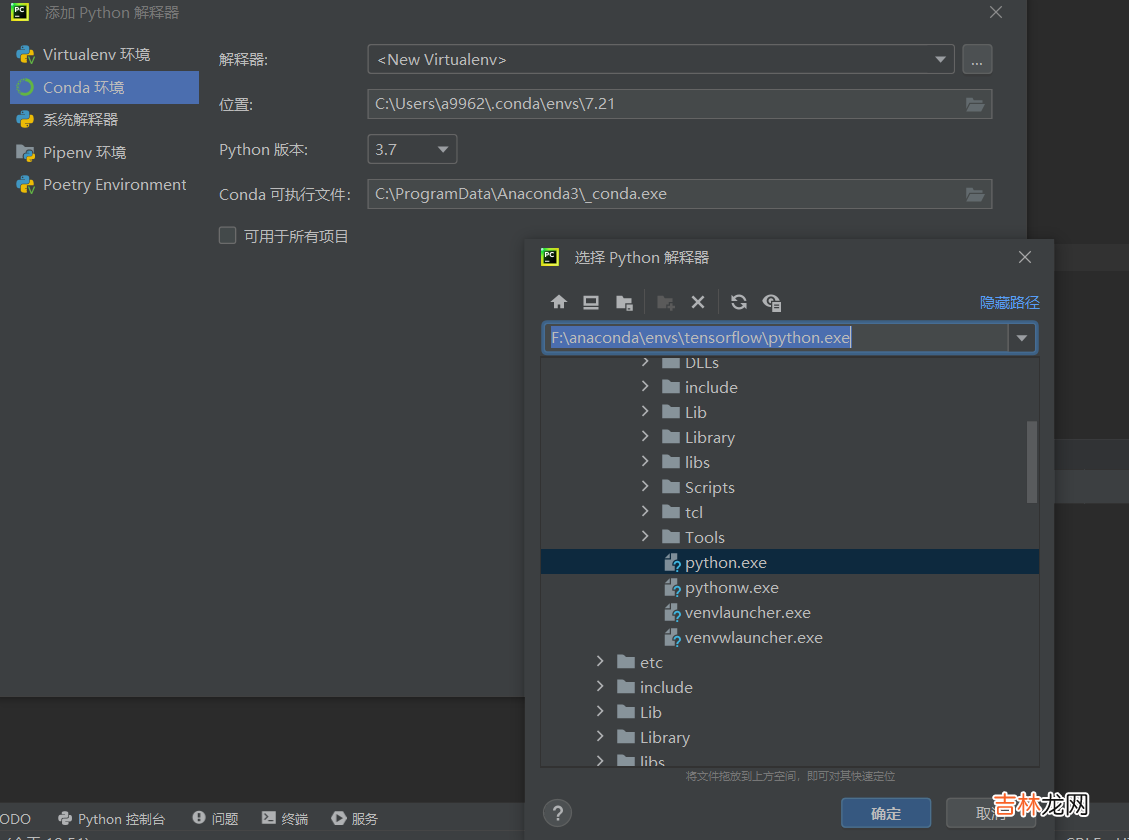
文章插图
1.Anaconda navigator 停留在 loading application 打不开:亲测有效博客2.在输入python后输入
import tensorflow as tf后显示
文章插图
出现上面这种警告时候 , 请仔细阅读我的Tensorflow的安装过程中的4、5两步 , 很多人都是因为只创建了虚拟环境 , 而没有安装 。3.在测试代码时候出现类似红字报错:

文章插图
解决办法:报错的主要原因是因为protobuf的版本太高而导致编译错误 , 所以我们只需要按照编译器提示的信息下载3.19.0对应的版本即可解决问题 。输入命令:
pip install protobuf==3.19.0详细解释博客4.在测试代码时候出现类似报错:FutureWarning: Passing (type, 1) or '1type' as a synonym of type is deprecated; in a future version , 这个问题意思就是numpy 的版本过低或者过高都会出现警告 , 只需要先卸载重新指定的1.16.4版本的numpy即可解决此问题 , 建议把需要执行的这个项目建个虚拟环境测试 , 以免影响其他代码或者项目解决办法:pip uninstall numpypip install numpy==1.16.4详细解释博客5.能够输出结果 , 但是报错:tensorflow/core/platform/cpu_feature_guard.cc:141] Your CPU supports instructions that this TensorFlow binary was not compiled to use: AVX2简单解决办法:在上面那个测试样例的最后一个import语句下面 , 插入如下两行代码import osos.environ['TF_CPP_MIN_LOG_LEVEL'] = '2'至于原因如何 , 详细解释 , 可以看这篇博客
经验总结扩展阅读
- k3s部署全过程
- 如何安装摩托车轮胎气门芯
- 复合弓窥孔五针瞄安装时如何定位
- 2023年10月安装家电黄道吉日 2023年10月哪天适合安装家电
- Ubuntu22.04 安装配置VNC Server
- 集成吊顶怎么安装?
- winget 使用 Windows 包管理器 安装 .Net
- Windows esp-idf 安装
- 2023年10月21日是安装房门的黄道吉日吗 2023年农历九月初七安装房门吉日
- 2023年10月21日安装柱子好不好 2023年农历九月初七安装柱子吉日


















